iPhone 14 Pro Maxからローカルビデオをコンピュータに転送する方法
iPhone 14 シリーズは最近脚光を浴びており、多くの友人にとって良い選択となっています。新しいユーザーの多くは初めて Apple 携帯電話を使用するため、ローカル ビデオの転送方法などの関連戦略を検索して参照したいと考えています。 iPhone 14 Pro Maxからコンピュータへ?実際には、次の説明に従ってさまざまな状況で操作できます。

iPhone14ProMax のローカルビデオをコンピュータに転送する方法
状況 1
Apple コンピュータの場合は、直接エアドロップできます
具体的な手順
1.Bluetoothをオンにする
2. 携帯電話の[設定]を開きます
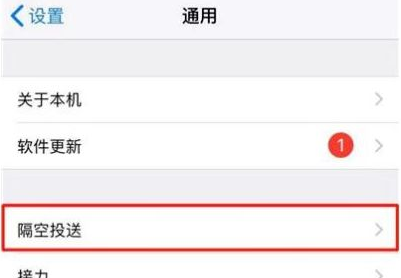
3. [一般]をクリックします
4. [AirDrop]をクリックします
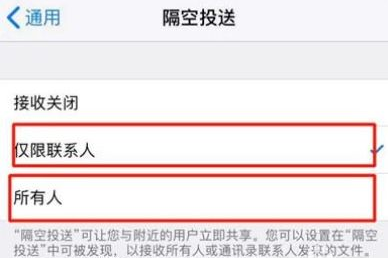
5. [連絡先のみ]または[全員]を選択します
6.フォトアルバムを開く
7. 送信するビデオを選択します
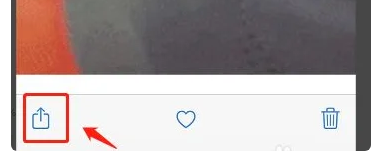
8. 図に示すようにボタンをクリックします。
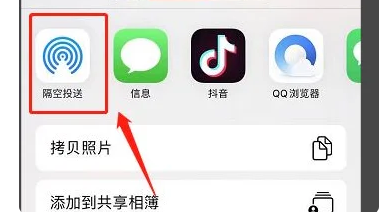
9.「AirDrop」をクリックします
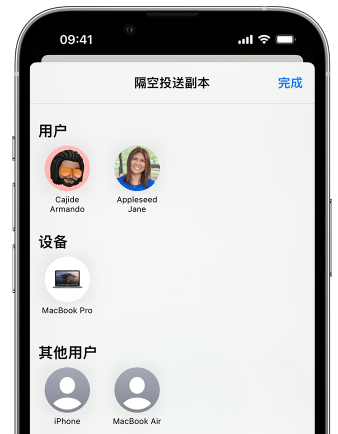
10. 配信したいユーザーを選択するだけです。
状況 2
アップルのコンピュータではありません
その後、QQ を使用できます。
QQ にログインした後、「マイ コンピュータ」をクリックし、携帯電話転送アシスタントを使用して元の品質のビデオを転送します。
ただ、少し時間がかかります。
iPhone データ ケーブルの接触が悪い場合の対処方法
1. つまようじまたはカード除去針を準備します
2. データケーブルインターフェースのゴールデンフィンガー部分を軽く引っ掻きます。
3. 黒い点がある場合は、表面の酸化物を削り落とします。
4.携帯電話のインターフェース内に汚れがないか確認してください
つまようじや綿棒を使ってインターフェースを優しく拭いてください。
内部のワイヤーを傷つけないように、ゆっくりとこするように注意してください。
iPhone 14 Pro Max にローカルビデオがたくさんあり、それをコンピュータにアップロードしたい場合、主なことは、お使いのコンピュータが Apple であるかどうかを確認することです。みんなに。













